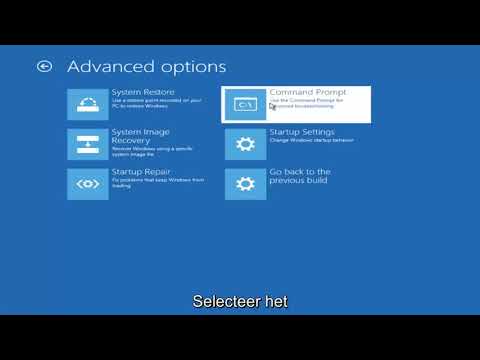Telegram is een cloudgebaseerde instant messaging-service voor meerdere platforms. Met deze service kunt u berichten, foto's, video's en bestanden naar uw vrienden sturen. In dit wikiHow-artikel leren we je hoe je in je webbrowser kunt inloggen op je Telegram-account.
Stappen

Stap 1. Ga in uw browser naar web.telegram.org
Open een browser op uw computer en typ web.telegram.org in de adresbalk, druk op de Binnenkomen knop.

Stap 2. Selecteer uw land
Klik op Land en selecteer uw land in de lijst. U kunt de zoekbalk gebruiken om uw land te vinden.

Stap 3. Typ uw telefoonnummer
Voer uw geregistreerde telefoonnummer in zonder het land en de landcode in het veld Telefoonnummer en druk op de Binnenkomen knop of klik op Volgende.
Bevestig ook uw telefoonnummer in het pop-upscherm

Stap 4. Voer de bevestigingscode in
Wanneer u uw telefoonnummer bevestigt, stuurt Telegram u een verificatiecode naar uw telefoon. Typ de bevestigingscode in het vak Voer uw code in.

Stap 5. Klaar
Wanneer u de bevestigingscode correct invoert, wordt de webpagina automatisch doorgestuurd naar uw account. Gedaan!